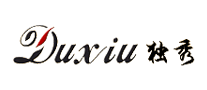与平板、电脑相比,智能手机的优势主要在于便携,可随着人们生活工作节奏的加快,以及手机性能和屏幕的不断突破,大家开始期待手机能像电脑一样具备多任务处理能力,以进一步提升用机的效率。对此,华为早在数年前就已推出智慧多窗的解决方案,凭借灵活机动的悬浮窗体验,实现了手机上的一屏多用。而随着华为Mate Xs 2的问世,折叠屏上的智慧多窗以一步快滑的丝滑交互,更是将手机一屏多用的体验推向了全新高度,深受用户好评。

HarmonyOS 3发布后,为了让广大用户都能体验到更便捷的智慧多窗,华为将一步分屏/小窗等功能开放给了更多机型,让老机型用户也能“分身有术”,以满足影音娱乐、社交和移动办公等诸多场景下的效率需求!
向左上滑一步分屏,一屏两用得心应手
过去使用智慧多窗时,我们需要先从屏幕侧边向内滑动呼出侧边应用栏,然后拖动想分屏的应用到屏幕中间释放,才能启动分屏模式。现在升级HarmonyOS 3之后,无需多余操作,左上一滑就能丝滑分屏!日常我们刷微博、逛淘宝时,如果好友发来消息又想及时回复,我们在微博界面底部向右上滑动就会进入待分屏状态,这时再打开微信,即可成功开启分屏模式,追热点不耽误与好友畅聊!

一步分屏体验,让多任务处理变得更加轻松愉快。如果你是热爱自助游的朋友,掌握一步分屏的技巧,能实现一边快速查询出行APP上的航班、酒店等信息,一边用备忘录做攻略,同屏操作效率更高。此外,一步分屏默认两个应用各占一半屏幕,如果想改变两个应用的显示比例,拖动中间的横条即可自由调节。
向右上滑一步变小窗,大小位置自由调整
除了一步分屏,全新智慧多窗还支持一步小窗的快捷操作。比如当我们想给朋友发图片的时候,可以对聊天窗口进行底部上滑至右上角的操作,将聊天界面变成悬挂于屏幕右上角的mini小窗模式,这么一来,我们就可以在几乎不受遮挡的情况下查找手机图片,并将图片拖拽到小窗轻松与友人分享。另外,小窗的尺寸还能通过快捷手势操作进行改变,比如单击小窗可放大为普通悬浮窗,双击则变成全屏模式,操作十分灵活。

非常贴心的是,考虑到我们看视频或打游戏时多是横屏模式,HarmonyOS 3针对影音娱乐场景的悬窗模式进行了专属优化,全屏追剧时如果临时需要处理其他事情,从底部向右上滑将启动与竖屏悬窗不同的mimi小窗模式,视频和游戏会通过mini小窗继续播放,按住边缘和顶部还能自由调整窗口大小和位置,非常方便。

文档、图片跨屏拖拽,移动办公游刃有余
对于经常需要移动办公的朋友来说,智慧多窗支持的跨屏拖拽功能可以让他们即使电脑不在身边,工作也能游刃有余。比如同事找我们要资料时,可分屏打开文件管理器查找,找到后向上拖拽就能分享,就像在电脑窗口间拖拽文件一样便捷高效。

同样的道理,如果我们需要用手机发工作邮件,分屏或悬窗打开文件管理器、图库,找到想要发送的内容,不管文字还是图片、文档,直接长按选取即可拖拽至当前编辑的邮件窗口,快速添加附件。
看完了HarmonyOS 3全新智慧多窗的使用体验,小伙伴们是不是已经按捺不住内心的激动!无论是工作还是娱乐,全新的智慧多窗,都能带来便捷交互的惊喜和乐趣,大家可以前往【设置】-【系统和更新】-【软件更新】进行升级,或者进入【我的华为】 /【会员中心】APP –首页–升级尝鲜,一起解锁桌面“开挂”新方式吧!目前已经有60款+机型支持升级HarmonyOS 3,需要注意的是,智慧多窗的新功能及新体验,在不同设备上的支持情况会有所不同,具体以设备实际效果为准~
(免责声明:本网站内容主要来自原创、合作伙伴供稿和第三方自媒体作者投稿,凡在本网站出现的信息,均仅供参考。本网站将尽力确保所提供信息的准确性及可靠性,但不保证有关资料的准确性及可靠性,读者在使用前请进一步核实,并对任何自主决定的行为负责。本网站对有关资料所引致的错误、不确或遗漏,概不负任何法律责任。
任何单位或个人认为本网站中的网页或链接内容可能涉嫌侵犯其知识产权或存在不实内容时,应及时向本网站提出书面权利通知或不实情况说明,并提供身份证明、权属证明及详细侵权或不实情况证明。本网站在收到上述法律文件后,将会依法尽快联系相关文章源头核实,沟通删除相关内容或断开相关链接。 )